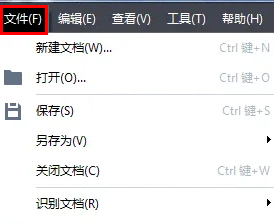Axommsoft PDF Splitter是一款非常容易上手的PDF分割软件,这款软件界面清爽美观,可以帮助用户将PDF文件进行分割操作,而且分割方式有多种。在日常生活中,我们常常需要做到分割PDF文件的操作。比如在传输一个超大PDF文件给他人的时候,会受到传输速度的限制,甚至会出现无法传输的情况,这时候就可以将PDF文件进行分割操作,之后再进行传输。那么接下来小编就给大家详细介绍一下Axommsoft PDF Splitter分割PDF的具体操作方法,有需要的朋友可以看一看并收藏起来。

1.首先打开软件,我们在界面右侧找到“Add Files”按钮,点击该按钮就可以打开文件添加页面。
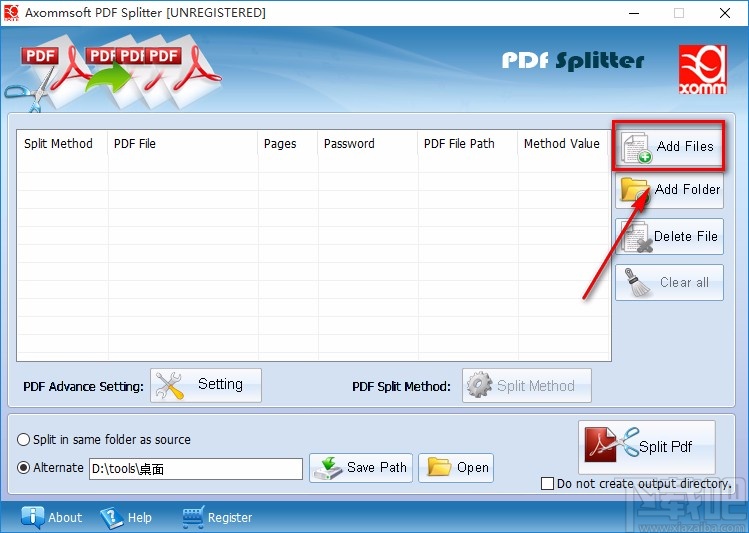
2.接着在文件添加页面中,我们将需要进行分割操作的PDF文件选中,再点击页面右下角的“打开”按钮就可以了。
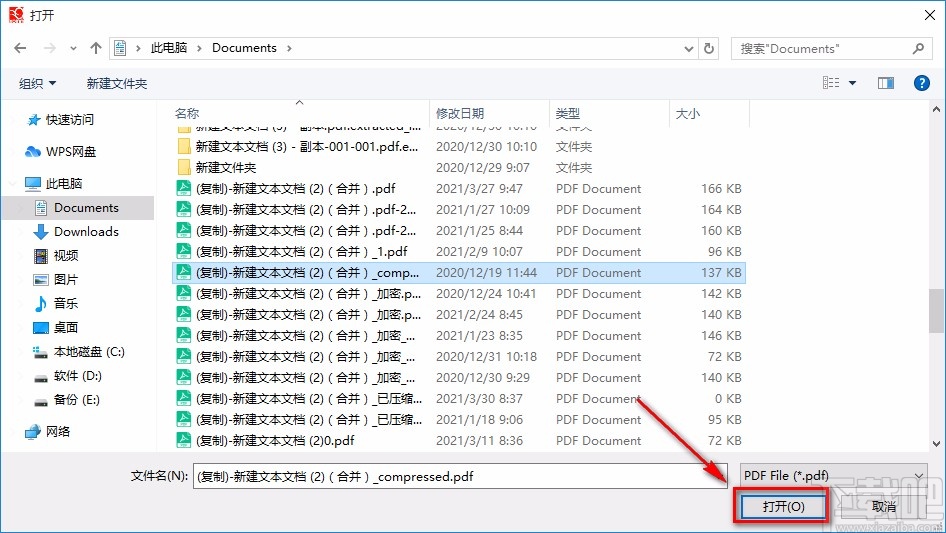
3.将PDF文件添加到软件后,我们在界面下方找到“Split Method”按钮,点击该按钮就可以打开分割方式设置窗口。
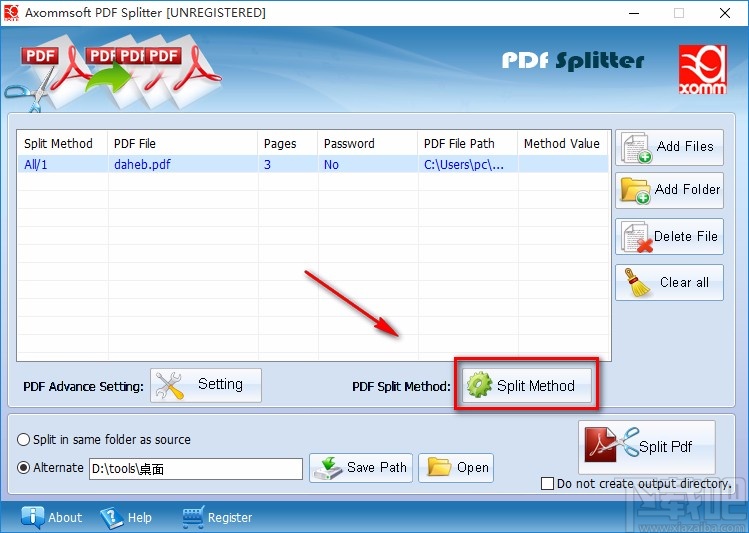
4.在窗口中可以找到“Split by pages”选项,该选项表示每几页分割为一个文件,其后面有一个文本框,可以在文本框中输入具体的页数;其下方还有“All Pages”和“Part”选项,分别表示所有页面和部分的意思;根据自己的需要选择;如果选择后者,则还要在文本框中输入对应的数值。
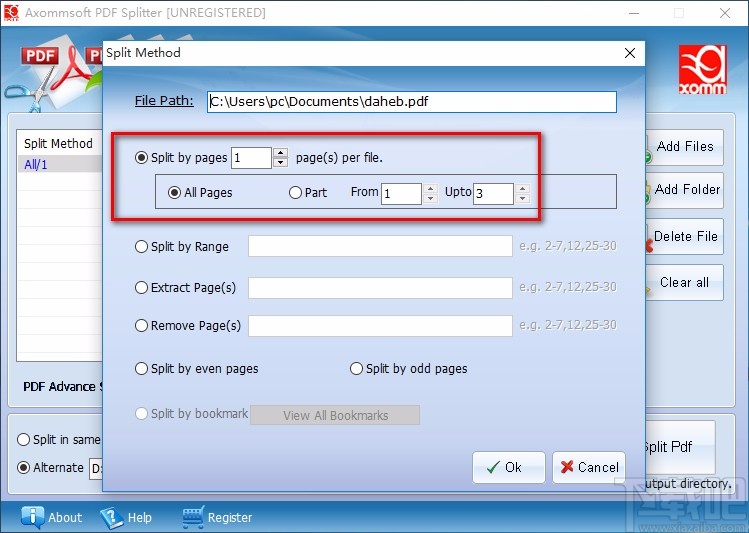
5.然后在窗口中还能看到下图红色方框圈起来的几个选项,从上往下分别表示按范围分割、提取页面、移除页面的意思,根据自己的需要进行选择,并在后面的文本框中输入对应的页码数值。
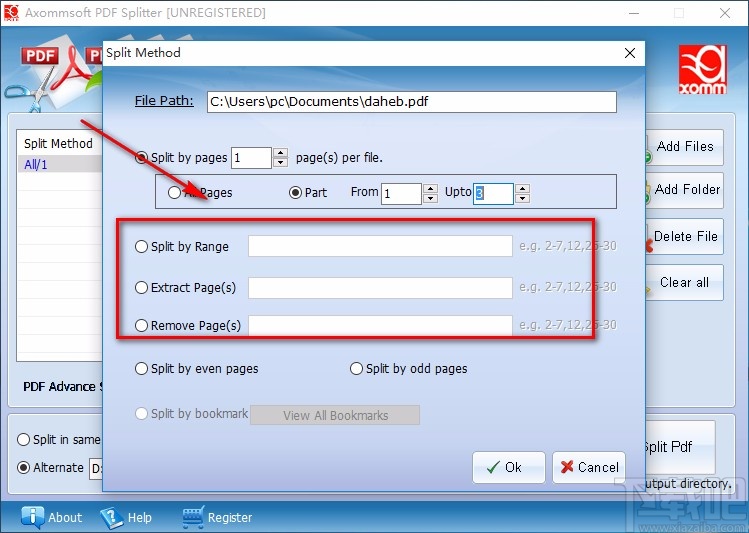
6.接下来在窗口中还能找到“Split by even pages”和“Split by odd pages”选项,分别表示按偶数页分割、按奇数页分割的意思,根据自己需要进行选择,并点击窗口底部的“OK”按钮返回主界面。
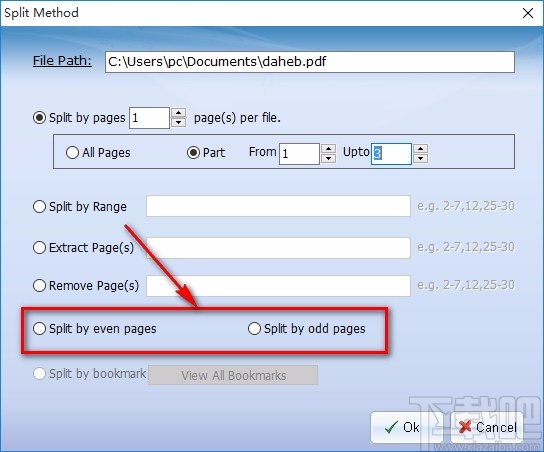
7.返回到软件主界面后,我们在界面底部找到“Save Path”按钮,点击该按钮就可以打开浏览文件夹窗口。
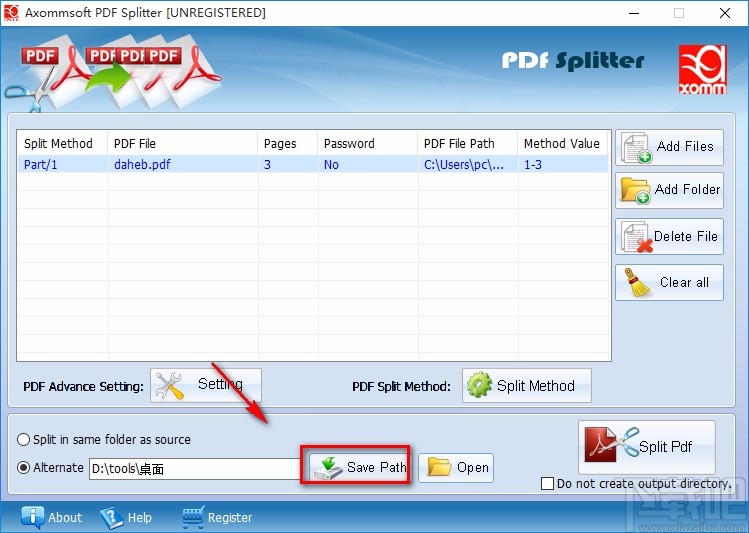
8.随后我们在窗口中将文件的保存位置选中,再点击窗口底部的“确定”按钮就可以了。
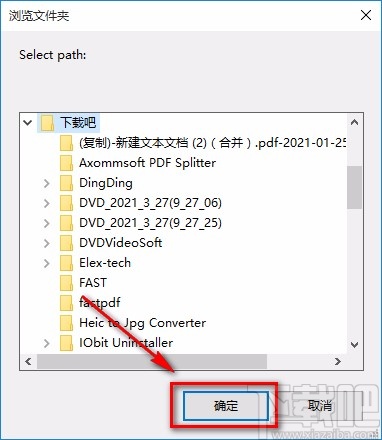
9.完成以上所有步骤后,我们在界面右下角找到“Split Pdf”按钮,点击该按钮就可以开始分割PDF文件。
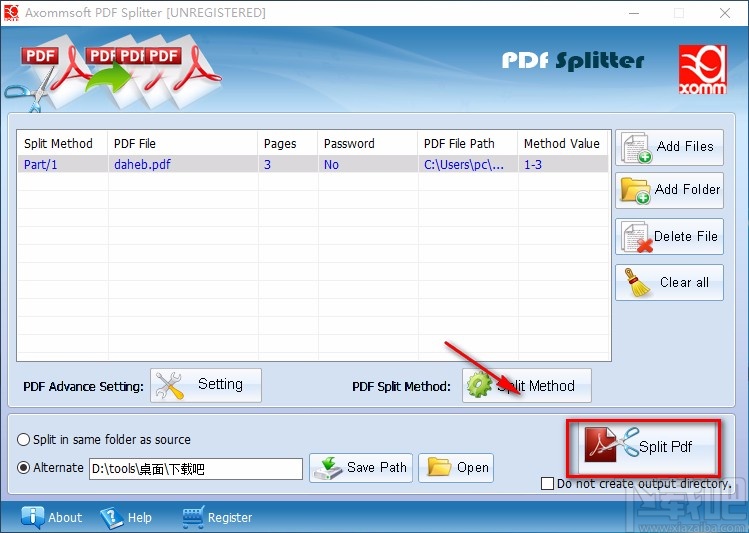
10.完成以上所有步骤后,界面上会出现一个分割完成的提示窗口,我们直接点击窗口右下角的“确定”按钮,就可以完成全部的操作步骤。
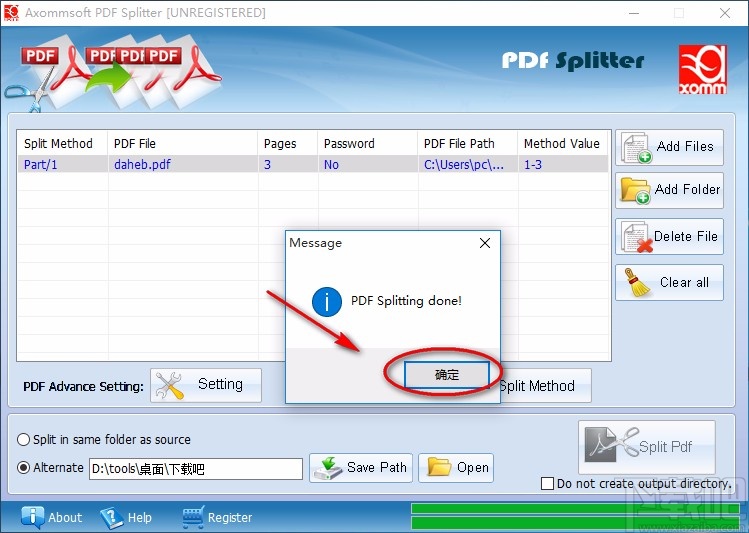
以上就是小编给大家整理的Axommsoft PDF Splitter分割PDF的具体操作方法,方法简单易懂,有需要的朋友可以看一看,希望这篇教程对大家有所帮助。